Cara Membuat | Mengembangkan | Papan Bimbingan Online | dengan Blog | di Blogspot
Pembuatan PBO: Buat Email di Yahoo dan Gmail (Part 2: Gmail)
Setelah sebelumnya saya memperkenalkan cara membuat email di Yahoo, kini saatnya membuat email di gmail. Gmail adalah layanan email yang disediakan oleh si mesin pencari yaitu google. Memiliki email di gmail sangat saya anjurkan, pasalnya selain email di gmail gratis, dia juga mempunyai kelebihan yang pantas dibanggakan dibandingkan layanan email yang lain yaitu kapasitas simpan yang besar dan lebih mudah untuk diakses. Selain itu, email gmail ini mutlak dibuat untuk memudahkan membuat blog di blogspot.
Langkah pertama membuat email di gmail adalah sebagai berikut:
1. Langkah paling awal, siapkan koneksi internet, buka browser, saya sarankan untuk memakai mozila fire fox, karena lebih enak dan cepat menurut saya
2. Masukan alamatnya urulnya http://mail.google.com/ atau http://gmail.com atau kamu juga bisa masukan dulu http://google.co.id, kemudian klik menu gmail pada bagian atas jendela google
3. Kemudian pilih tombol [create an account] atau [sign up ke gmail]
4. Lalu masukan identitas kamu pada formulir pendaftaran, untuk langkah-langkah pengisian sangat mudah sekali, dan hamper sama dengan cara pengisian pada layanan email di Yahoo.com, kalau kesulitan dalam mengisi karena formulir berbahasa inggris, tinggal gantit aja bahasanya pada pojok kanan sebelah atas jendela formulir pendaftaran. Pilih bahasa sesukamu,
Isilah data pribadi anda dan akun yang anda inginkan, misalnya
1.Nama depan : zandi
2.Nama Belakang : muin
3.Nama Login Yang diinginkan : andimuinz
Setelah mengisi data di atas tekan tombol cek ketersediaan, jika nama yang anda inginkan belum ada yang pakai maka anda bisa lanjut ke data berikutnya
5. Buat sandi : 1234567abc (anda bisa menggunakan kombinasi tanda asterik, angka atau abjad (huruf)(minimal delapan karakter)
6. Masukkan kembali sandi : 1234567abc
7. Pertanyaan rahasia : anda bisa memilih dengan menekan tombol panah bawah disamping kotak "pilih pertanyaan..." (Ini biasa digunakan gmail jika memverifikasi email anda jika anda suatu saat lupa password (tidak bisa login), untuk mengaktifkannya pertanyaan ini harus diingat agar bisa mengubah password (menghapus password lama menjadi password baru, sehingga anda bisa login kembali menggunakan email lama tetapi password baru dari gmail)
8. Jawaban : masukan jawaban anda (sesuai atau relevan dgn pertanyaan yang anda pilih.....)
9. Email sekunder: bisa tidak diisi, atau diisi dengan email Yahoo yang sudah dibuat sebelumnya
10. Lokasi : indonesia
11. Verifikasi kata : ketik karakter yang diberikan secara acak oleh gmail. Untuk pengisian verifikasi kata, jika sulit dibaca, bisa diganti dengan klik pada simbul kecil yang ada disebelah kanan kotak isian verfikasi kata.
11.Klik tombol: Saya menerima. Buat akunku, dan jadilah email Anda di gmail. dan akan muncul gambar dibawah ini
12. Untuk mencoba menampilkan emailnya, lansung aja klik tombol [show me account] atau [saya siap – tampilkan account saya]
13. Untuk menghindari serangan spamer terkadang gmail meminta verifikasi menggunakan SMS handphone kamu, masukkan saja nomor handphone kamu untuk mendapatkan no verifikasi yang digunakan untuk aktifasi akun Gmail. jangan kawatir, nomor handphone ini hanya digunakan untuk verifikasi akun email, oleh google tidak akan diapa-apakan. masukkan nomor handphone kamu pada kolom yang tersedia kemudian klik Tombol [send verification code to my mobile phone]
14. Sesaat kemudian kamu akan mendapatkan SMS dari google, berisi kode verifikasi. masukkan nomor kode tersebut pada kolom yang baru saja tampil. kemudian klik pada tombil [verify]
15. Setelah klik verify, akan menjumpai jendela seperti di bawah ini, klik pada Link yang dilingkari pada gambar dibawah ini.
16. Setelah itu Anda akan di bawa ke dalam jendela kotak masuk email Anda, untuk pertama kali ada satu pesan masuk dari gmail sendiri. Untuk membukanya, ya tinggal klik aja pesan yang tampil ada kotak masuk.
17. Untuk keluar dari gmail kamu harus klik sign-out, dan jangan langsung klik exit pada jendela browser kamu. Karena kalau kamu tidak sign-out dan langsung klik exit, nanti suatu saat jika ada orang lain yang membuka layanan gmail, maka yang tampil adalah account gmail kamu… bisa bahaya kan???? Hal ini bisa terjadi kalau kamu akses internetnya di warnet, kalau akses internet di pc pribadi sih tidak masalah.
18. Jika sudah sign-up dan kamu ingin membuka email, langkahnya buka http://mail.google.com, jika sudah tampil jendela gmail, masukkan id gmail, dan paswod kamu, kemudian klik [masuk] maka kamu akan di bawa ke kotak masuk gmail kamu.
Nah, selanjutnya...mari kita buat blognya..
Sumber 1
Sumber 2
Subscribe to:
Post Comments (Atom)
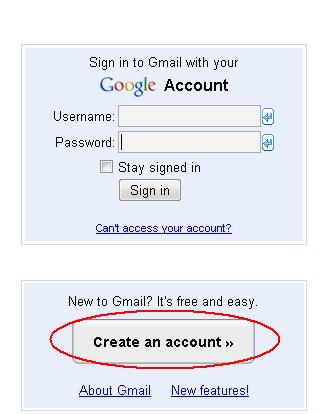
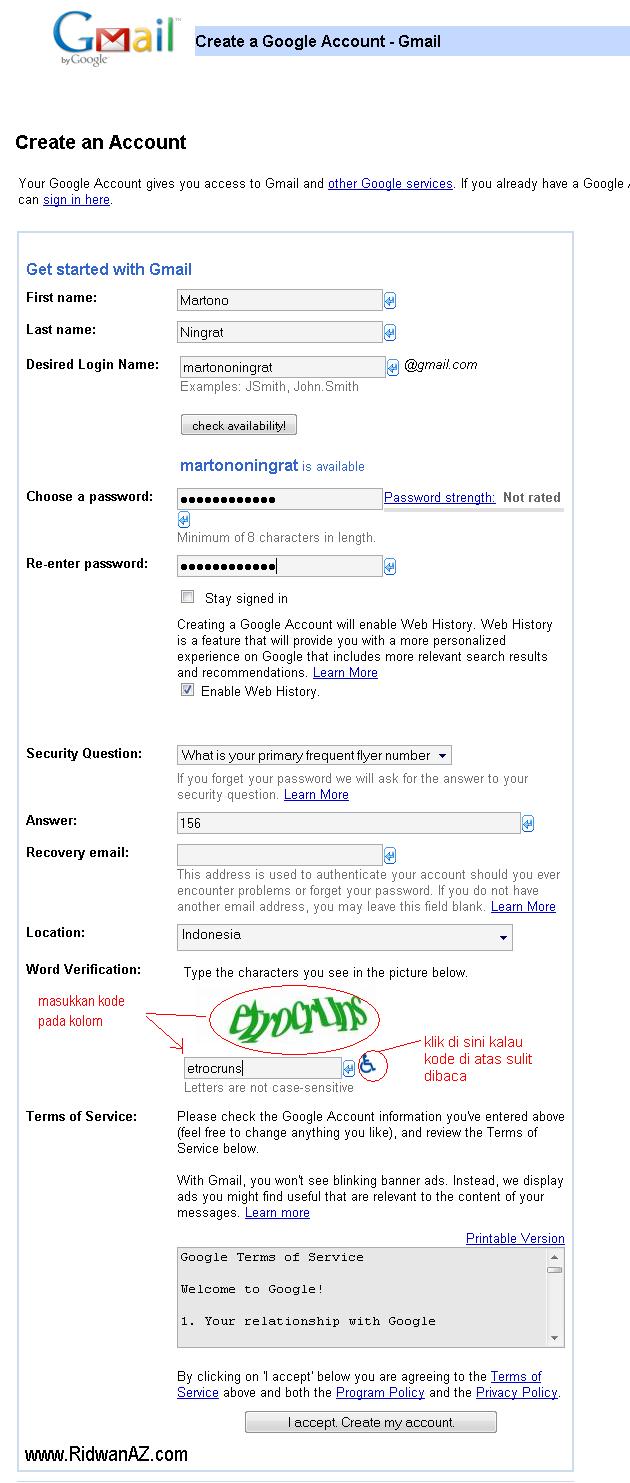
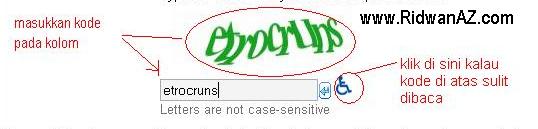
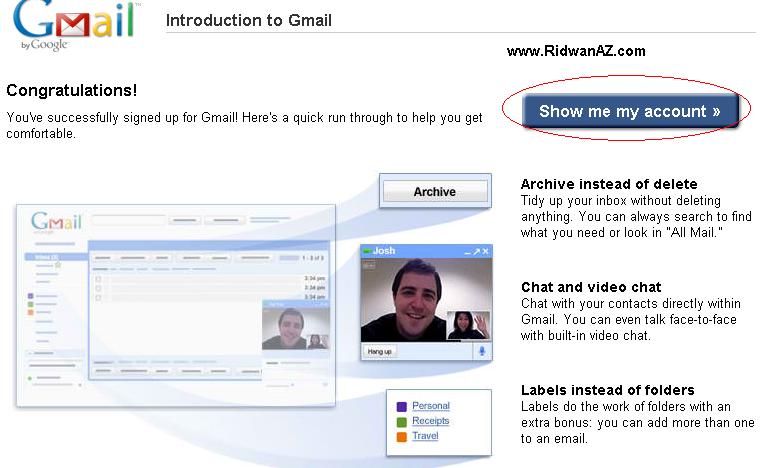
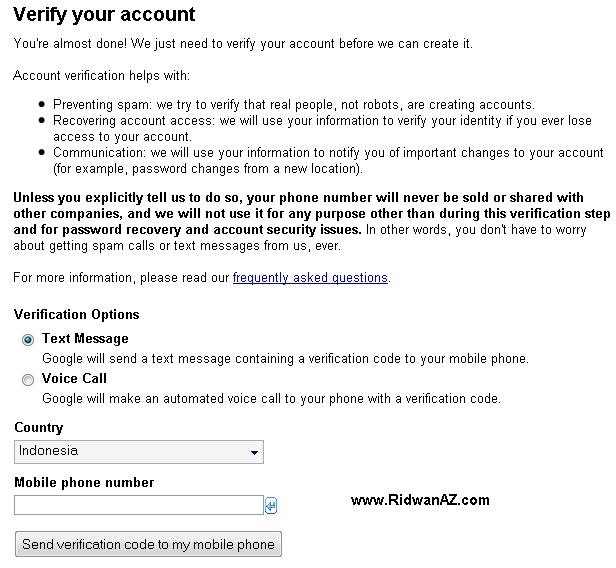
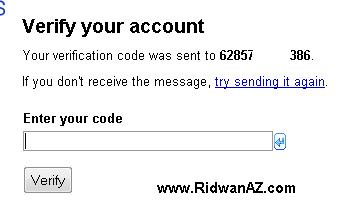
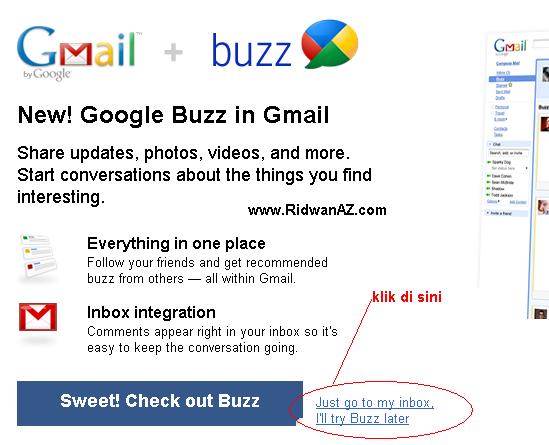
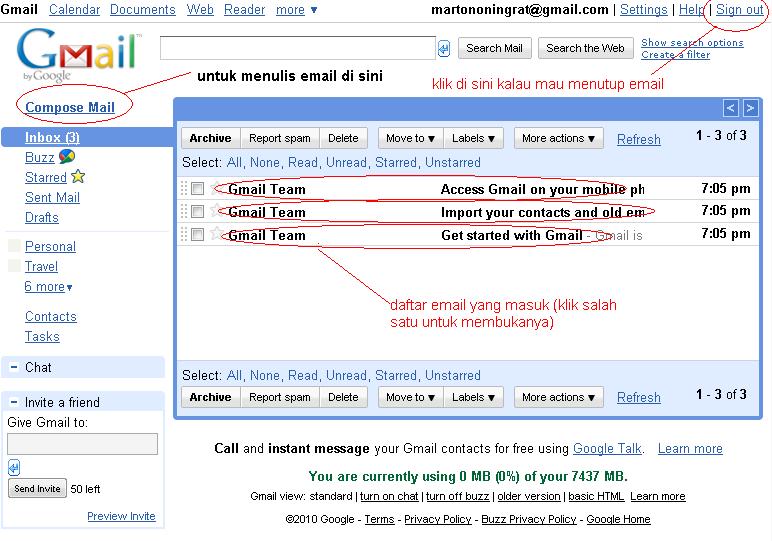
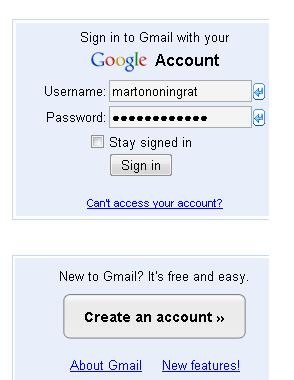
No comments:
Post a Comment